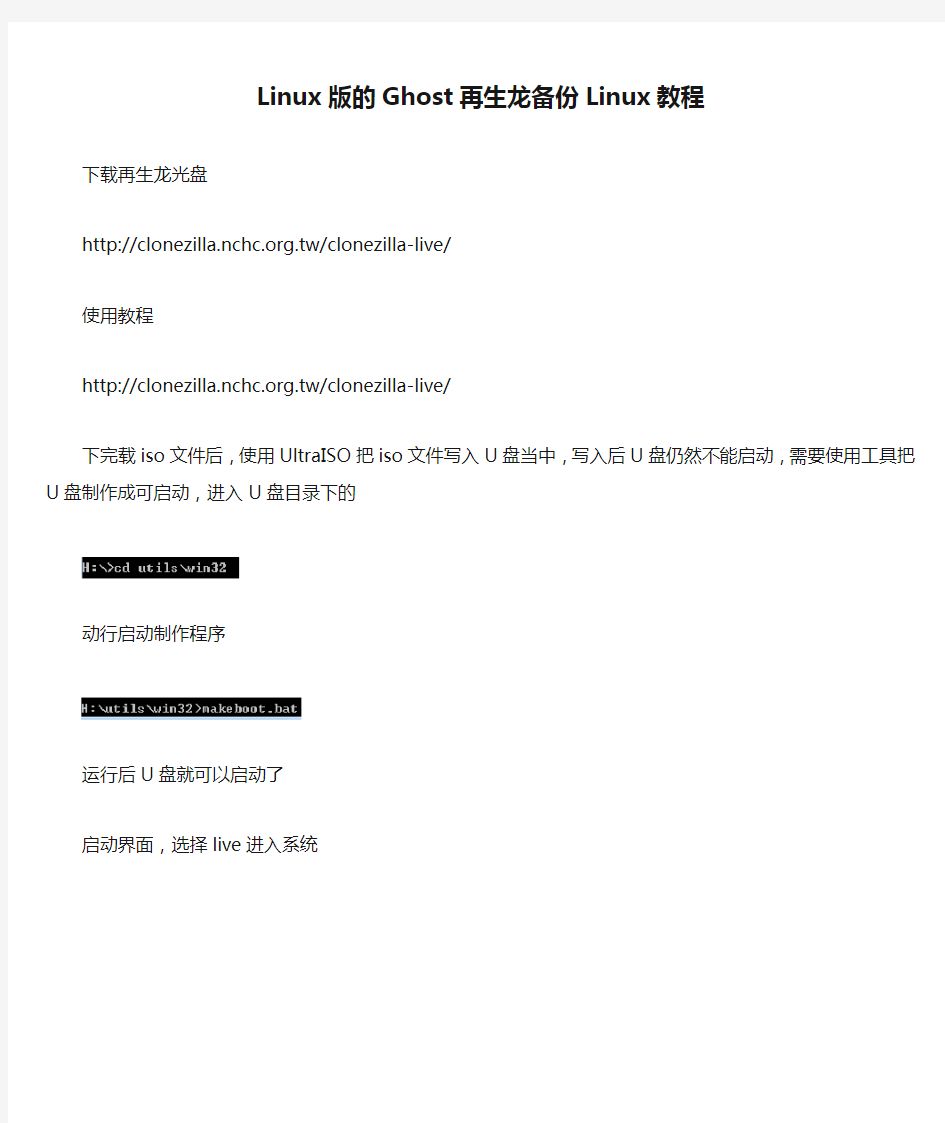
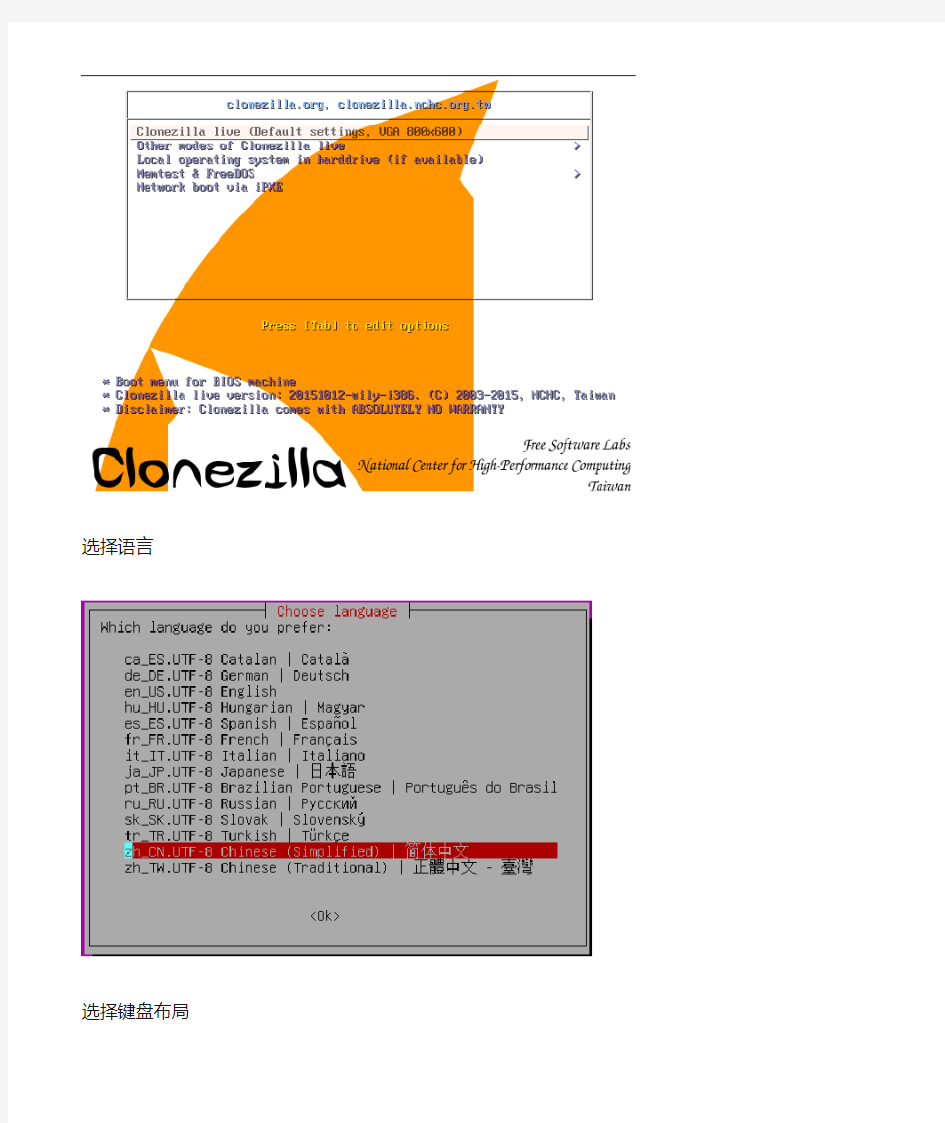
Linux版的Ghost再生龙备份Linux教程
下载再生龙光盘
https://www.doczj.com/doc/f52939960.html,.tw/clonezilla-live/
使用教程
https://www.doczj.com/doc/f52939960.html,.tw/clonezilla-live/
下完载iso文件后,使用UltraISO把iso文件写入U盘当中,写入后U盘仍然不能启动,需要使用工具把U盘制作成可启动,进入U盘目录下的
动行启动制作程序
运行后U盘就可以启动了
启动界面,选择live进入系统
选择语言
选择键盘布局
选择使用再生龙
首先测试一下硬盘对拷,选择硬盘/分区复制到硬盘分区
一般默认使用初学模式就可以了,专家模式可以自定义一些参数。
根据不同的情况选择不同的选项,这里我选择硬盘对拷
选择源盘,
选择目标盘
一般情况下选择不检查直接对拷,检查有可能导致文件改变,例如本来可以启动的,但修复了启动分区后就没法进入系统了
提示执行的命令
提示操作会导致数据丢失
如果目标盘比源盘大,分区会按源盘大小建立,也就是说多出来的容量将无法使用,自定义分区将在后面介绍
是否要复制boot loader一般都是要复制的,如果不复制目标盘装无法启动
开始对拷
对拷完关机即可
下面我们来创建一个分区镜像
因为我们是本地操作所以选择使用本机分区,你也可以把镜像直接放到网络文件夹当中
如果镜像文件放到U盘当中的话可以按提示操作
选择存放镜像的分区
选择镜像存放的目录
这里我们依然选择初学模式
选择把分区保存成镜像文件,如果选择的目录包含镜像文件会出现还原的选项
输入镜像文件名
选择要备份的分区,一次可备份多个分区,还原时可以在镜像文件中选择单独一个分区来还原
同样选择不检查
选择备份完后是否检查镜像文件
选择是否加密镜像,选择加密还原时也要输入密码
输入加密的密码
提示执行分区备份操作
硬盘对拷的时候,如果目标盘比源盘大可以自定义分区大小,下面附上自定义分区的大小的操作硬盘复制时一定要选择专家模式
同样选择硬盘对硬盘
选择源盘
参数可保持默认,也可以按自己的需要修改
同样不检查
这里要注意选择了,如果觉得麻烦可以按比例扩大,这里我们选择手动创建分区表
数据丢失警告
提示可用的分区命令,我测试了一下sfdisk是不可用的,分完区后输入exit进行对拷,这里我们用fdisk来分区
首先查看硬盘数和分区
现在我们用的一般都是sata的硬盘,第一硬盘一般显示为sda,第二硬盘为sdb,我们可以看到sda有1,2,3,表示他有三个分,sdb下没有任何分区
我们先看看源盘上的分区是怎么样的,注意的是每个分区的容量,分区类型,一般第一个分区是boot分区,这里看到他的大小是512M,分区类型是83,这个等下我们会有用,第二个分区是4G,这是一个swap分区,等于是windows 的虚拟内存,第三个分区有15.5G,这个是数据分区,看完以后我们对第二个硬盘进行分区操作,保持第一和第二的分区的容量一致,把所有的容量都留给第三个分区
进入分区配置
输入n新建一个分区
选择分区的类型是主分区还是扩展分区,Linux允许有三个主分,如果有第四个分区,那第四个分区将只能为扩展分区,我们这里只有三个,所以我们都创建为主分区,输入p
输入分区号,也就是我们刚才看到的sda硬盘里面的1,2,3,我们默认就好了
输入开始的扇区,一般开始扇区会自动生成保持默认就可以了,除非你要新建的分区是不连续的
输入结束扇区,这里可以输入数字,也可以输入容量,因为数字我们不好运算,所以我们直接输入容量512M,注意+号中间是有空格的
按同样的方面创建第二和第二个分区就可以了,如果想使用全部剩余的容量作为分区大小,只要保持开始扇区和结束扇区都默认就可以了,创建完以后输入p查看当前分区的情况
我们可以看到第二个分区不是swap的分区格式,我们要修改一个,输入t修改分区格式,然后选择我们要修改的分区
Swap的分区类型的编号是82,如果不清楚分区类型对应的数字可以输入L显示所以分区类型对应的编号,一般我们只使用82和83,82是swap分区格式,83是Linux的分区类型
修改完后分区的格式变化了,确认所有分区都正确后,我们可以输入w保存,如果分区不正确,我们可以输入d,把分区删除后再重新分区,或输入q不保存直接退出,再进行分区
格式分区,分区格式为ext4,第三个分区和第一个区使用同样的方法格式化
格式化swap分区
激活swap分区
其实我们是不用格式化分区的,对拷以后分区的格式会变成源盘的格式,分好区后我们输入exit进行对拷
是否载入开机程序,当然是载入了
对拷的时候程序会自动把第一个盘的第一个分区拷到第二个盘的第一分区,把第一个盘的第三分区拷到第二个盘的第三分区,swap盘是不用对拷的,因为关机以后这个分区的数据是默认清空的
教程就做到这里了
Linux操作系统基础教程 清华大学信息学院计算机系 目录 前言 (2) 第一讲 Linux基础 (2) 一.什么是Linux? (2) 二.安装Linux的好处? (3) 三.如何得到Linux? (3) 四.如何得到Linux的最新消息? (3) 五.Linux操作系统上有什么应用? (4) 六.在那里可以找到讨论区? (5) 七.安装过程 (5) 第二讲 Linux基础进阶 (5) 一.Linux的文件系统结构 (6) 二. 文件类型 (7) 三.Linux基本操作命令 (8) 四.基本的系统管理命令 (14) 五.关於 Process 处理的指令 (16) 六. 关於字串处理的指令 (17) 七. 网路上查询状况的指令 (17) 八. 网路指令 (18) 九. 关於通讯用的指令 (21) 十. 编译器( Compiler ) (22) 十一. 有关列印的指令 (22) 第三讲 Linux下的网络服务,配置问题和常用工具 (24) 一.Linux下的网络服务 (24) 二.几种重要的配置文件 (26) 三.Linux下常用的工具软件 (28) 尾语 (31)
前言 Linux是在1991年发展起来的与UNIX兼容的操作系统,可以免费使用,它的源代码可以自由传播且可任人修改、充实、发展,开发者的初衷是要共同创造一个完美、理想并可以免费使用的操作系统。 我们并不能使同学们通过这次系列讲座成为一个UNIX类操作系统的高手,这次系列讲座的目的就是在同学们中间普及Linux基础知识,为今后我们更加接近的了解Linux做一个好的开端。 第一讲 Linux基础 在这一讲中,我们主要是了解一下Linux的概况,以及对Linux有一个初步的感性认识。 一.什么是Linux? Linux是一个以Intel系列CPU(CYRIX,AMD的CPU也可以)为硬件平台,完全免费的UNIX兼容系统,完全适用于个人的PC。它本身就是一个完整的32位的多用户多任务操作系统,因此不需要先安装DOS或其他的操作系统(MS Windows, OS2, MINIX..)就可以进行直接的安装。Linux的最早起源是在1991年10月5日由一位芬兰的大学生Linux Torvalds (Torvalds@kruuna.helsinki.fi)写了Linux核心程序的0.02版开始的,但其后的发展却几乎都是由互联网上的Linux社团(Linux Community)互通交流而完成的。Linux不属于任何一家公司或个人,任何人都可以免费取得甚至修改它的源代码(source code)。Linux上的大部分软件都是由GNU倡导发展起来的,所以软件通常都会在附着GNU Public License(GPL)的情况下被自由传播。GPL是一种可以使你免费获得自由软件的许可证,因此Linux使用者的使用活动基本不受限制(只要你不将它用于商业目的),而不必像使用微软产品是那样,
在DOS下安装GHOST系统并备份系统(多图教程) PS:镜像文件此处泛指GHOST软件制作成的压缩文件以.gho 为后缀在ghost中显示为黄色 源盘即将要备份的磁盘在一般的情况下我们泛指操作系统盘C盘 镜像盘存放备份镜像的磁盘在一般的情况下我们泛指文件存放盘D盘或E F G 盘 打包制作镜像文件通常是指将操作系统盘C盘经压缩后存放在其它盘如D盘里面 解包还原镜像文件通常在系统盘C盘出现错误或病毒木马后将存放在其它盘里面的镜像文件还原到系统盘内以求能恢复干净良好的操作系统 以下教程前言(必看): 1. 针对没有软驱没有光驱没有引导光盘也不会用光盘启动的人能够在本地硬盘上简单操作就可维护好的 2. 针对纯windows XP 系统针对FA T32的分区 3. 针对对电脑不是太懂或十分不懂的朋友所写的我不能要求到他们了解到各种分区格式内存交换文件休眠文件……故而GHOST的相当多的其它功能都没有讲到仅仅只讲到了最基本最实用的部分一下要求他们了解到许多他们或者说会望而却步的只有当他们了解到了初步再在实用阶段慢慢的一步一步熟悉他们或才会一通百通的 4. 个人主张如无特别必要不要在系统上安装限制性的软件或系统优化软件通常都没有实际用处而通常或有副作用的通常只有RMB能够真正优化到电脑 一使用GHOST之前必定要注意到的事 1.在备份系统时如果您是选择的FA T32的分区格式单个的备份文件最好不要超过2GB GHOST建议您选用选用最新的版本号需要最少GHOST8.0版本或以上的版本 2.在备份系统前最好将一些无用的文件删除以减少Ghost文件的体积通常无用的文件有:Windows的临时文件夹如果您不是太了解只建议您删除C:\\WINDOWS\\TEMP 下面的文件
用Ghost V11.0.2备份、还原系统图解 一、进入Ghost V11.0.2 操作画面,开始进行 系统备份; 选择①Local -> ②Partition -> ②To Image 二、选择磁盘驱动器,一般只有一个可以选,如果是有多个硬盘的朋友,注意别选错,选择好后点击【ok】; (目标硬盘)
三、选择需要备份的分区:这里选择第一个分区,即Windows 下的C 区,选好后点击【ok】; (备份目标盘) 四、选择备份文件存放的位置:这里选择第2 个分区,红框部分1:2 表示第一个硬盘的第2 个分区,即 D 盘,并输入保持的文件名,完成后点击【Save】; (备份存放目的地) 五、确定备份后,出现以下画面:压缩镜像文件吗?选择【high】,高倍压缩!尽量减少镜像文件体积; (确认)
六、再次询问,创建分区的镜像文件,点击【Yes】; (再次确认) 七、备份进行中画面; 八、备份完成,可以重新启动计算机。
一.进入Ghost V11.0.2 操作画面,开始进行恢复系统 选择① Local-> ② Partion-> ③ From Image, 二.选择目标镜像文件
三.确认目标硬盘 四.选择目标恢复到目标盘区 五.确认
=================================================================================== 其它 * 点击OK后,就可以看到Ghost的主菜单,如图二所示。 在主菜单中,有以下几项: Local:本地操作,对本地计算机上的硬盘进行操作。
linux基础教程考试及答案 1 / 8
————————————————————————————————作者:————————————————————————————————日期: 2 / 8
(由于大部分内容是本人做的,如果答案有疑问 或错误的请和我联系) 一、填空题 1、某文件的权限为:drw-r--r--,用数值形式表示该权限,则该八进 制数为:( 644 ) 2、使用vi编辑器后,在指令模式下输入( wq )保存编辑的文件 后离开vi编辑环境。 3、在控制台登陆后,可以通过键入( sartx )或 xinit来启动图形 化桌面。 4、在终端上假设当前登陆的用户是Test,切换登陆的用户为Student 的命令是( su student )。 5、启动Apache服务器的命令是( service httpd start )。 6、查看文件sneakers.txt开始的十行( head sneakers.txt )。 7、显示所有文件的命令是( ls -a ) 8、挂载U盘(设U盘设备名为sda2,具体用fdisk –l命令查看U盘 设备名)中的内容,至/mnt/usb/sda下的命令是(ls -a mount /dev/sda2 /mnt/usb/sda ) 9、在linux系统上做备份可以有两种类型:(用户备份) 和(系统备份)。 10、链接分为:(硬链接)和(符号链接)。 11、安装Linux系统对硬盘分区时,必须有两种分区类型:(文件 系统分区)和(交换分区)。 12、vi编辑器具有两种工作模式:(命令模式)和(输入 模式)。 13、Sendmail邮件系统使用的两个主要协议是:(SMTP )和( POP),前者用来发送邮件,后者用来接收邮件。 14、mv 命令可以(移动文件和目录),还可以(重命名文件、目录)。 15、shell不仅是(用户命令的解释器),它同时也是一种功能强大的编程语言。(bash )是Linux的缺省shell。 16、增加一个用户的命令是:(adduser )或(useradd )。 二、单项选择题(30分,每题2分) 1、在命令: [root@teacher root]# rpm -qa|grep vsftpd的功能是( A )。 A. 安装vsftpd B. 启动vsftpd C. 检查系统是否已安装vsftpd D. 运行vsftpd程序 2、删除文件命令为:( D )。 A. mkdir B. rmdir C. mv D. rm 3、关闭linux系统(不重新启动)可使用( A )命令。 A.power off B. ctrl+alt+del C. shutdown -r D. reboot 4、对名为fido的文件用chmod 551 fido 进行了修改,则它的许可权是( D )。 A. -rwxr-xr-x B. -rwxr--r— C. -r--r--r— D. -r-xr-x—x 5、下面不是对Linux操作系统特点描述的是(B ) A、良好的可移植性 B、单用户 C、多用户 D、设备独立性 6、下面哪个命令不能用来显示文本的内容(C) A、more B、less C、find D、cat 3 / 8
不能安装ghost系统的原因和解决方法 GHOST系统安装非常方便,安装快速非常节省时间,但是有些机器选安装GHOST到C盘,一开机,又回到原先的系统里去了。一点都没变化,整了几次都是这样,不知道是什么原因。一般来说,兼容机是不会存在无法使用GHOST安装系统的问题的,电脑是品牌机(包括台式机 GHOST系统安装非常方便,安装快速非常节省时间,但是有些机器选安装GHOST到C盘,一开机,又回到原先的系统里去了。一点都没变化,整了几次都是这样,不知道是什么原因。 一般来说,兼容机是不会存在无法使用GHOST安装系统的问题的,电脑是品牌机(包括台式机、一体机和笔记本)容易出现这样的问题。如果出现这样的问题,那么有以下几种可能:1、你在安装的时候,没有正确安装GHOST。如没有安装到C 盘,没有安装完毕等。建议你手动操作GHOST,将其指定安装到C盘; 2、你的GHOST 系统下载不完整,导致系统文件不全或者数据有丢失,建议重新换一个系统下载试试。 如果是品牌机,包括台式机、一体机和笔记本,这类电脑厂商一般会进行特有设置,导致安装GHOST失败,解决方法如下: 1、品牌机在出厂时设置了隐藏分区,导致GHOST无法正常安装。也这是品牌机无法安装GHOST最主要的原因。解决的方法也很简单,先制作一个WINPE的启动盘,进入系统后,再使用自带的磁盘管理软件,如PQ 等,将所有的隐藏分区全部删除掉,再重新划分分区,这样就可以使用GHOST了。 2、进入BIOS,查看硬盘是否开启了AHCI 模式,大多数品牌机都默认打开此选项,将其选择为IDE模式,再尝试安装; 3、BIOS中进行了设置。这是最讨厌的一种做法,在这种情况下,只有更新BIOS了。你可以使用鲁大师等软件,先找出主板的型号,再去官网或驱动之家上找到对应的BIOS 文件,然后将BIOS 更新到无限制版本,这样就可以安装GHOST了。
如何使用Windows7系统自带备份还原比Ghost更加方便 windows7的系统备份还原功能就集成在这Windows RE中,全名叫做System Image Recovery,可以通过制作镜像文件来还原系统,也可以制作成启动U盘来进行还原操作,启动时按F8键即可进入操作界面。 ●Windows RE启动界面 注:Windows RE的全称是“Windows Recovery Environment”,中文名为“Windows恢复环境”,它是一个特别版本的Windows PE,和著名的ERD Commander、深山红叶等系统维护工具一样,其实就是Windows PE的扩展版本。 制作系统备份文件 进入控制面板的备份还原选项,可以备份多个分区,比如可以同时备份系统所在的分区和常用软件的分区,在还原的时候可以同时还原,免去重新安装软件的麻烦。 ●进入备份还原选项设置 从控制面板中依次选择“System and Security→Back up your computer”(系统备份还原选项→备份你的电脑),在这里选择“Create a system image”开始进行备份操作,相比起ghost,这要简单得多,而且我们可以选择把备份文件存放在磁盘的某一个分区中(必须和系统分区在同一个磁盘中);或者直接保存到光盘,当然,就目前来说还不现实,估计是windows7为蓝光光驱做准备吧;还可以直接将备份保存到任意一台局域网中的计算机,这对于在局域网中的办公电脑来说比较合适。需要指出的是无法备份到FAT32格式的分区。默认设置下,创建系统映像时会自动包含操作系统所在的分区,如果没有什么疑问的话,单击右下角的“Start backup”按钮即可开始备份。 ●选择备份文件存放位置
第一章Linux入门教程 Linux,在今天的广大电脑爱好者心中已经不再是那个遥不可及的新东西了,如果说几年前的Linux是星星之火的话,如今Linux不仅在服务器领域的应用取得较大进展,而且在桌面应用领域也有越来越多的人选择使用。Linux的开放性和灵活性使它得以在实验室和其它研究机构中被用于创新性技术变革的前沿,现在Linux已经真正地向广大的电脑爱好者们敞开了大门。 只要你对Linux感兴趣,想要学习Linux,那么本教程将带你走进Linux的世界。 第一章初识Linux 在学习使用之前我们还是先来了解一下Linux吧。 Linux是什么?按照Linux开发者的说法,Linux是一个遵循POSIX(标准操作系统界面)标准的免费操作系统,具有BSD和SYSV的扩展特性(表明其在外表和性能上同常见的UNIX非常相象,但是所有系统核心代码已经全部被重新编写了)。它的版权所有者是芬兰籍的Linus B.Torvalds先生。 1991年8月这位来自芬兰赫尔辛基大学的年轻人Linus Benedict Torvalds,对外发布了一套全新的操作系统。 最开始的Linux版本是被放置到一个FTP服务器上供大家自由下载的,FTP服务器的管理员认为这是Linus的Minix,因而就建了一个Linux目录来存放这些文件,于是Linux这个名字就传开了,如今已经成了约定俗成的名称了。 下图就是Linux的吉祥物,一只可爱的小企鹅(起因是因为Linus是芬兰人,因而挑选企鹅作为吉祥物): Linux的吉祥物 闲话少叙进入正题。我们主要的学习方向有如下几点:
1.熟练掌握基本命令。每个系统都有自己特定的语言环境,Linux也不例外,只有熟悉并熟练掌握Linux的常用基础命令才可以深入学习。 2.系统管理及运用。系统的管理包括启动、用户、进程以及安全管理等等。大体上都是通过命令来进行配置文件及脚本文件的。 3.源码的学习和研究。由于内核的相似,Linux同UNIX一样都是由C语言开发而成的,所以了解UNIX的朋友学习起来相对容易。 4.内核开发。现在的很多服务器系统,网络设备,安全防护软件以及手机系统和掌上PDA 的操作管理系统都是由Linux编程开发而成的,所以内核的开发学习当然必不可少。 5.数据库及服务器领域。如今Linux做的服务器在市场中占有率第一的位置无可动摇,其中包括:WWW服务器,FTP服务器,mail服务器,数据库服务器等等多种服务器。 了解了学习的目的和方向后,下面以Red Hat9.0为例来介绍Linux的安装过程。 第一步:设置电脑的第一启动驱动器为光盘驱动器,插入Linux系统光盘启动计算机。 第二步:系统会自动进入到Linux安装初始画面,第一要选择安装的方式,其中如果要选择文本界面安装需要在引导命令处输入命令linux text,如果要选择图形界面安装的话直接安回车Enter。笔者使用的是图形安装。 第三步:选择完安装方式后便出现了光盘检测界面,出现这个对话框的意思就是在安装之前确定系统盘是否有损坏,如果确定没有损坏选择“Skip”直接跳过检测进入下个环节。如果选择“OK”则自动转到光盘检测程序自动检测光盘。对于初次接触Linux的朋友,还是建议您在安装之前先检测下系统安装光盘,省去在安装过程中所带来的不便。 第四步:检测完光盘后会出现Linux的软件介绍说明以及选择系统语言的对话框,选择“简体中文”,当然如果你精通别的语言也是可以选择其他语言进行安装和使用的。 第五步:键盘以及鼠标设置。在选项中提供了多种型号,品牌,接口和语言的键盘和鼠标,根据你现所用的键鼠进行对应选择。选择完毕后单击“下一步” 第六步:安装类型。其中包括“个人桌面”,“工作站”,“服务器”,“定制”。四种类型名称不同,内容大同小异。由于篇幅所限这个会在日后的讲座中给大家详细介绍。 第七步:磁盘分区设置。其中包括两个选项,“自动”和“手动”。自动分区会将所有的整个硬盘按照容量大小平均分区格式化,适合没有装任何资料的新电脑,但如果你在这之前装有其他系统,或是其他分区中存在的数据的话,建议您还是“手动分区”,这样不会丢失您原来的文件数据。 第八步:新建分区。在图形界面下比较直观,一般都会显示出你硬盘的容量,厂商等相关信息。直接点击“新建”来创建新的分区。
教你怎么做系统的,这两天从网上找了些图片,一步一步的教吧 1.首先从网上搜索一个下图这样的文件,Ghost映像文件,文件类型是GHO的,搜索的时候输入,XP系统GHOST,整个下下来后,找到这个文件就好,现在的系统一般都是600+M的, 记住它在哪个盘,哪个文件夹里,不要放C盘和桌面,放后面的盘里 2.然后重新启动电脑。 3.到这个界面的时候,选择DOS工具箱,一般都是这个,或者是GHOST工具箱 4然后选择手动GHOST8.3或者GHOST11.2,总之选手动GHOST
就行,然后就进入这个界面了 5.选择第一项,然后会弹出3个选项,然后选择第2项,然后再弹出3个选项,然后选第3项,基本就是1.2.3,看下边的图 6.这时候会弹出一个菜单,由于是键盘操作,所以按TAB键或者按住SHIFT再按TAB来选择你刚才下载的GHOST镜像,你刚才应该记得你放哪个位置了,所以很容易就可以找到,那个镜像的样子和下
边图里的一样,是橘黄色的,后缀是gho 6.找到他后按回车,就会弹出个框,看下边 这一项是让你选择要安装系统的硬盘,选择好后按回车(最好不要插U盘,后面有SIZE,就是你硬盘的大小,,如果插U盘,下面还会出个2,大小是你U盘的大小,如果选择他的话你的U盘基本就被格了……这段可以别看,呵呵,怕你弄错) 7.选好你的硬盘后,然后会弹出下一项,选择要安装系统的分区
P开头的,就是主要的意思,一般那个就是C盘,或者你看他的大小就知道哪个是你的C盘了,选中他按回车,这个时候就开始做系统了 8.选择YES,开始做系统喽
10.等他走完会弹出个对话框 直接回车,这时候他就重启了,现在你可以冲一杯喝的,或者和你家儿子玩一会,等个10分多钟,你的系统就做好啦,呵呵,过,我说的应该挺详细了,其实也就几个步骤,只要你没执行第8步,那你的一切操作都不会影响你的系统,还有你电脑里面一切的一切!~希望你能看懂,呵呵!~
如何给电脑做系统备份和还原 GHOST使用教程 一、准备工作
1、ghost是著名的备份工具,在DOS下运行,因此需准备DOS启动盘一张(如98启动盘) 2、下载ghost8.0程序,大小1.362K,各大软件站均有免费下载,推荐下载后将它复制到一张空白软盘上,如果你的硬盘上有FAT32或FAT文件系统格式的分区,也可把它放在该分区的根目录,便于DOS下读取这个命令。 3、为了减小备份文件的体积,建议禁用系统还原、休眠,清理临时文件和垃圾文件,将虚拟内存设置到非系统区。 二、用ghost8.0备份分区 使用Ghost进行系统备份,有整个硬盘和分区硬盘两种方式。下面以备份我的C盘为例,推荐当你的C盘新装(重装)系统后,都要用GHOST备份一下,以防不测,以后恢复时10分钟还你一个全新系统!ghost8.0支持FAT、FAT32和NTFS文件系统。 将软驱设为第一启动盘,扦入DOS启动盘重启电脑进入DOS。 启动进入DOS后,取出DOS启动软盘,再插入含有ghost.exe的软盘。在提示符“A:\>_”下输入“ghost”后回车,即可开启ghost程序,显示如下图1 图1 已经进入 Ghost 图1中显示程序信息,直接按回车键后,显示主程序界面,如下图2所示 图2 打开程序菜单 主程序有四个可用选项∶Quit(退出)、Help(帮助)、Options(选项)和Local(本地)。在菜单中点击 Local(本地)项,在右面弹出的菜单中有3个子项,其中 Disk表示备份整个硬盘(即硬盘克隆)、Partition 表示备份硬盘的单个分区、Check 表示检查硬盘或备份的文件,查看是否可能因分区、硬盘被破坏等造成备份或还原失败。我这里要对本地磁盘进行操作,应选Local;当前默认选中“Local”(字体变白色),按向右方向键展开子菜单,用向上或向下方向键选择,依次选择Local(本地)→Partition(分区)→To Image(产生镜像) (这步一定不要选错)如下图3所示 图3 依次选择产生镜像 确定“To Image”被选中(字体变白色),然后回车,显示如下图4所示 图4 选择本地硬盘 弹出硬盘选择窗口,因为我这里只有一个硬盘,所以不用选择了,直接按回车键后,显示如下图5所示
GHOST使用教程 1. Ghost简介 Ghost是赛门铁克公司推出的一个用于系统、数据备份与恢复的工具。其最新版本是Ghost11。但是自从Ghost9之后,它就只能在windows下面运行,提供数据定时备份、自动恢复与系统备份恢复的功能。爱好者博墅7V N F { P'P 本文将要介绍的是Ghost 11系列(最新为11),它在DOS下面运行,能够提供对系统的完整备份和恢复,支持的磁盘文件系统格式包括FAT, FAT32, NTFS, ext2, ext3, linux swap等,还能够对不支持的分区进行扇区对扇区的完全备份。 C @&\-s i"u p \0 Ghost 11系列分为两个版本,Ghost(在DOS下面运行)和Ghost32(在windows下面运行),两者具有统一的界面,可以实现相同的功能,但是Windows系统下面的Ghost不能恢复Windows操作系统所在的分区,因此在这种情况下需要使用DOS版。 2. Ghost的启动 启动Ghost11之后,会出现图一所示画面 点击OK后,就可以看到Ghost的主菜单,如图二所示。
在主菜单中,有以下几项: ?Local:本地操作,对本地计算机上的硬盘进行操作。 ?Peer to peer:通过点对点模式对网络计算机上的硬盘进行操作。 ?GhostCast:通过单播/多播或者广播方式对网络计算机上的硬盘进行操作。 ?Option:使用Ghsot时的一些选项,一般使用默认设置即可。 ?Help:一个简洁的帮助。 ?Quit:退出Ghost。 注意:当计算机上没有安装网络协议的驱动时,Peer to peer和GhostCast选项将不可用(在DOS下一般都没有安装)。 3.使用Ghost对分区进行操作 启动Ghost之后,选择Local->artion对分区进行操作。
本地硬盘安装GHOST XP系统教程【图文教程】 现在有不少本本没有光驱,或者台式机安装系统,手上没有刻好的ghost盘。下面教大家使用ghost安装器来安装ghost版系统。 一、首先从网上找到自己满意的ghost版系统,这个根据个人的喜好不同,而有所选择。 个人感觉深度的系统还是不错的。现以深度版的ghost来进行讲解。其实安装的步骤和过程都很简单。 另外,本站的GHOSTXP系统里面都有类似的的安装工具,如果没的。请在本站下载! GHOST安装器下载: https://www.doczj.com/doc/f52939960.html,/soft/9137.html 安装器界面如下: 二、我们的工具全了,iso版的系统映像也有了。我们开工。我是将以上的2个工具都放在我的F盘ghost 文件,其它人可以参照一下。 先将iso版的系统映像解压出来。如图。
然后打开解压出来的文件夹. 这个600多M的gho就是我们的主角,映像文件的系统就是在这里。 2.2 打开ghost安装器 用ghost安装器安装系统只要简单的4步就可以搞定。如下,带图说明 将ghost安装器打开,点击搜索按钮,将本机里的gho映像文件找到,会在右边列出来,选中一个gho 文件后,同时将待安装的盘选好, 默认是C盘。然后点下那个大大的执行按钮,系统会自动重启。就完成了系统的预安装工作。剩下来的就是5-10分钟的等待:) 详细安装图文如下图
备注: 1、用这种方法安装系统,首先我们的系统可以正常启动,能进入到windows界面。 2、在进行系统安装之前,要进行一些相关的文档的备份工作,比如个人的文件或者图片、音乐什么的。否则丢了可不是好玩的:) 3、相信自己,一切都是这么的简单,希望这篇短短的图文说明能帮助大家。
Ghost xp系统安装步骤 首先,在启动电脑的时候按住DELETE键进入BIOS,选择 Advanced BIOS Features 选项,按Enter键进入设置程序。选择First Boot Device 选项,然后按键盘上的Page Up或Page Down 键将该项设置为CD-ROM,这样就可以把系统改为光盘启动。(一般主板默认为光盘启动)
其次,退回到主菜单,保存BIOS设置。(保存方法是按下F10,然后再按Y键即可)去街上随便买一个系统盘,软件店或者游戏点卡店都有买,一般5块就能买到,部分优化过的XP系统盘和GHOST XP系统盘。对于没装过系统的来说,最好用的是GHOST系统盘。 用光盘启动系统: 重新启动系统并把光驱设为第一启动盘,保存设置并重启。将XP安装光盘放入光驱,重新启动电脑。 重启后会出现一个界面一般有自动安装系统到C盘(第一分区,不一样的系统界面也不一样大致意思就是自动安装系统),回车之后就会自动的安装系统了。 如果你还想对重装系统个详细了解的话的,就手动运行 GHOST 11.0然后按照先下面的步骤进行安装 如下图,已启动了GHOST系统.用鼠标按OK键进入下一步.或ALT+O也可。
如下图用链盘上下左右键操作Local--- Parrtitino---From Image 光标停在From Image 这个上面的时候按下回车键。启动GHOST的(我一般之记住选择123就行了,第一项的选择第一项,第2项的选择第二项,第三项的选择第3项) 还原功能。
如下图,操作下面的界面,找到光盘里的GHO文件并选中,再点打开。
Linux编程linux视频教程(完整版)-千锋教育,千锋最新inux入门基础视频免费下载免费地址: Linux视频基础课程:https://www.doczj.com/doc/f52939960.html,/s/1c13ddvE 下面小编带你了解一下Linux编程吧! Linux下的网络编程指的是socket套接字编程,入门比较简单。在学校里学过一些皮毛,平时就是自学玩,没有见识过真正的socket编程大程序,比较遗憾。总感觉每次看的时候都有收获,但是每次看完了之后,过段时间不看,重新拾起这些知识的时候又要从头开始,所以,在这里做个笔记也算是做个模板,以后可以直接从某一个阶段开始接着玩…… 而说到socket就不得不提到线程 线程间通信之互斥锁 线程互斥锁主要的功能是在一段时间内,只允许一个线程对一段代码或者资源进行访问的机制。当有一个线程获得互斥锁后,其他线程如果想获得互斥锁就会被阻塞,直到占有互斥锁的线程释放互斥锁为止。线程的互斥主要包含的函数有如下几个: int pthread_mutex_init(pthread_mutex_t *mutex, const pthread_mutexattr_t *mutexattr); int pthread_mutex_lock(pthread_mutex_t *mutex); int pthread_mutex_trylock(pthread_mutex_t *mutex); int pthread_mutex_unlock(pthread_mutex_t *mutex); int pthread_mutex_destory(pthread_mutex_t *mutex); 功能介绍:
使用一键GHOST安装XP系统完整教程(图文) 为什么要写用GHOST安装系统,你可能会问,现在网上有很多GHOST系统,为什么不用其直接安装,非得这么麻烦呢。原因很简单,因为有时你不会天天带着光盘跑,在没有光盘的时候你也能轻松安装好系统,并且安装成功率100%。 您又会问,为什么这么说呀,难道用光盘还有可能安装不成功吗?是的,有不成功这种情况,有两种因素会导致这种情况的发生,一是光盘硬件问题读盘能力等,二是GHOST方面的软件兼容性问题也会导致光盘安装出现问题。 现在大家是不是觉得这个教程有必要了呢?好了,进入正题。 使用环境:原来装了系统,在系统不是特别好用的情况下使用本教程,方便,快捷。如果连系统都进不了,哪就不用试了,这种用光盘装就OK了,本站有相关光盘安装XP的教程。 前题条件:1,系统必须安装一键还原工具。系统本身是GHOST系统的,这种系统一般都会集成一键GHOST工具,不是安装GHOST系统的也不要紧。可以去网上下载一个或在这个链接下载:下载https://www.doczj.com/doc/f52939960.html,:8080/555/一键GHOST V2008.08.08 奥运版.rar下载后在WINDOWS桌面上安装好。 2,下载GHOST系统ISO文件。下载一个GHOST系统,下载后将其用RAR软件解压缩出来。只保留最大的哪个GHO文件(600多M)如下所示;注意该文件必须放在非系统安装盘,比如,你的系统安装在C盘,哪么这个文件你就可以放在D或E盘。
安装好一键GHOST工具后,请重启电脑,就会在启动的过程中出现如下图的选项,请用上下键操作将光标移到一键GHOST上面,按下回车键。
资料来源网址:https://www.doczj.com/doc/f52939960.html,/help_13.html 电脑系统装机教程(包括安装版系统,ghost备份安装)修改启动项 从光盘启动(装机教程一)(如果光驱坏了,用u盘装系统就设置u盘启动一样的设置)现在我们可以说已经不再使用软驱了,所以当我们需要进入DOS界面时,需要进行一些在DOS下运行的程序软件时,就只有通过带启动功能的光盘来实现这一原来由软盘实现的功能。因此我们需要修改系统默认的启动项,将光驱设置为系统第一启动设备,这样才能保证系统启动后由首先读取光驱内光盘,由带启动功能的光盘引导进入DOS或启动界面。
对硬盘进行分区(装机教程二) 具体针对新装机的朋友或需要对硬盘重新分区或格式化分区的朋友。 本教程只着重介绍使用PQMagic(分区魔术师)工具和XP自带分区工具来对硬盘进行分区,因为这2个工具最简单,容易掌握,用的也比较多。(注:至少我个人觉得是这样,你可以选择使用其他工具)至于网上流传甚多的DM和Fdisk两个分区工具的介绍,我在这里就不再讲了,但为了满足大家学习和资料的收藏,我还是决定把这两个工具的图解教程做到我的“电子书”里,大家可以自己边看边了解学习,如果你有兴趣的话。 一般现在市面上卖的操作系统光盘有3种:纯系统光盘、经修改带启动功能和工具的系统光盘、GHOST系统光盘 1.纯系统光盘:比如什么"俄罗斯破解免激活版、上海政府VOL版、联想VOL版"等等,它们共同的特点就是只对系统本身做了一些破解和小的修改,不带有任何外部集成的工具软
件,也不具有引导进入DOS的功能, 只能用系统内部自带的一个工具对硬盘进行分区。 2.经过修改集成工具的系统光盘:比如市面上很多"番茄花园版",此类系统光盘是经过人为修改后,并在光盘上添加集成了一些常用装机工具后刻录而成的,优点就是集成了一般装机所必须的最基本的分区和备份工具,并带有引导进入DOS的功能,让我们的工作显得更简单和便捷。 3.GHOST系统光盘:现在市面上也有很多ghost版的系统盘,此类光盘可以称之为"傻瓜系统盘",是一些电脑爱好者为了方便装机和提高效率制作出来的系统光盘,是对原操作系统进行修改,并安装集成了大部分的驱动程序和一些常用工具软件后,用ghost软件将安装集成了绝大部分驱动和工具后的系统做成镜像文件刻录制作出的系统光盘,用该光盘安装操作系统非常快速,一般装好一个系统只需要5~10分钟,大大节省了时间,而且因为这个系统已经安装集成了绝大多数的驱动程序和工具软件,几乎可以让你不用再找其他驱动光盘和工具软件光盘来安装驱动程序和工具软件了,可以说是一步到位。当然什么都不是绝对,一般来说,我个人不建议使用此类系统光盘来安装操作系统,这也不是我们要介绍的重点。 在此我要分2种情况来介绍硬盘分区: (一)、使用不带任何工具的纯系统光盘安装XP系统: 我们在修改BOIS设置启动项时,记得最好先把XP的系统光盘放入光驱内,重新启动电脑后,电脑即会由我们修改的第一启动设备光驱来引导启动,读取光盘。重新启动电脑后,当显示器画面显示如下图1所示时:
1 万能Ghost系统制作教程 本篇是制作万能Ghost系统的基础教程。制作的万能Ghost系统镜像文件,可以恢复到任何一台机器上使用(应该是绝大多数机器上) ,对于经常装机的朋友,可以给自己带来极大的方便。 录像视频教程:https://www.doczj.com/doc/f52939960.html,/read.php?tid=27312&u=35 一、前期基础工作 ================= 1、准备所需工具软件(https://www.doczj.com/doc/f52939960.html,提供下载) *S&R&S_V9.6.0608 智能系统封装工具 *DEPLOY.CAB(在系统安装光盘:\SUPPORT\TOOLS目录下自带) *Ghost_v8.0 & v8.2(v8.0以上版本才能够支持NTFS分区) *Windows2K/XP/2003系统安装光盘(推荐使用免激活的版本) *DllCacheManager_V1.0 Dllcache备份还原工具 2、安装操作系统 正常安装操作系统并打好系统安全补丁(一定要安装到C盘,不能安装到其他分区,除非你是整个硬盘Ghost)。操作系统可选择FAT32和NTFS两 种文件格式进行安装,建议采用FAT32文件格式,因为Ghost对FTA32的压缩率更大一些,可以减小制作后的备份文件体积。再一个是FTA32格式恢复后还可以转换为NTFS,而NTFS 转换成FTA32的话就比较麻烦,因此采用FAT32文件格式较为灵活一些。当然认真读过MS的FAT与NTFS、NTFS与Convert NTFS区别的就应该知道,"原生"的NTFS比转换的NTFS在性能与文件碎片上更具有优势,因此也建议注重性能者采用NTFS文件格式进行安装操作系统(" 原生"是指直接用NTFS文件格式进行格式化的分区,而不是通过Convert 转换的)。对于Windows XP,制作万能克隆时的一个重要问题就是系统激活,因为Windows XP为了防止盗版,采取了激活机制,当硬件发生改变时,系统就会要求重新激活,所以建议使用不需要激活的Windows XP版本,如大企业授权版本等。 3、安装应用软件 安装注册并设置好你所需要的应用软件,如:Office、Winrar等。 注:由于使用sysprep重新封装系统后,在恢复安装时系统将把输入法的相关设置还原到系统默认状态,封装前新安装的输入法将不在语言栏的 列表里显示,需手动再次添加。为此WindowsXP的系统可在系统封装前作以下设置:打开控制面板,双击“区域和语言选项”,选择“高级”, 在“默认用户帐户设置”框下选中“将所有设置应用于当前用户帐户和默认用户配置文件”,然后点“确定”,这样语言栏的输入法相关设置 就添加到系统的默认配置文件中了。重新封装系统后,在恢复安装时就可使新安装的输入法自动添加到语言栏的输入法列表里了。
GHOST系统封装详细图文教程[完整版](适合初学者) 2009-06-28 21:42 教程架构: 第一篇系统、工具及软件安装 第二篇封装工具选择及实战 第三篇光盘ISO文件制作 下面以封装制作GHOSTXPSP3为例,进行讲解! 第一篇系统、工具及软件安装 一、准备工作 1、操作系统选择:建议采用微软官方的VOL原版 ——为什么要用VOL原版?因为VOL原版适用于任何电脑,而某些品牌机赠送的是OEM版,只能用于对应的品牌电脑,并且还需激活! ——特别说明一下:很多人喜欢说正版,其实所谓的正版是要通过微软官方验证的,但是系统内容却并不一定是原版的。 2、系统补丁:主要靠自己平时收集整理,建议到微软官方下载 如果没有,可以使用别人做好的,推荐一个比较好的系统补丁集——系统之家,每月都有更新! 也可以使用360安全卫士下载,然后收集整理。 3、办公软件:一般来讲,做GHOST封装都会安装OFFICE办公软件,也建议采用微软原版,不要使用修改版。 Microsoft Office 2003_vol原版 Microsoft Office 2003 Service Pack 3 2007 office system格式兼容文件 4、工具软件:可以根据自己的爱好并结合电脑城装机的实际情况安装部分常用工具软件。这些软件大部分都是共享的免费软件,也建议到相应的官方网站下载,尽量不要使用第三方修改版本! 二、系统安装 1、微软官方原版系统安装过程图解 补充一下:为了封装系统的稳定,建议全新安装,即使用全盘格式化进行安装;同时在安装系统、工具、软件的时候断开外部网络;并使用
PS/2鼠标操作! 系统安装好后就可以进行系统补丁、工具软件、办公软件的安装——这里讲点窍门:先装工具软件、办公软件,最后装系统补丁。因为很多集成补丁包里面含有WMP、OFFICE、DX、AX补丁,如果先装,可能你的OFFICE 补丁就不是很完整。 2、系统主题屏保安装: 首先进行系统主题破解,这里有适合XPSP2、XPSP3使用的破解程序 然后是安装系统主题 三、系统设置 ——这是一个比较复杂的东西,很多人都有自己的理解,也有自己的爱好。 1、设置任务栏:建议按如下图进行设置 2、任务栏快捷图标建议保留三个(如下图) 3、系统属性设置: A)远程设置——把两个勾都去掉
Linux系统基础课程教案 第一章绪论 一、 U nix家族中的一员 ①UNIX,1971年由AT&T发布,73年重写, 70年代末,AT&T成立了Unix系统实验室(Unix System Lab,USL),宣布对Unix产品拥有所有权,1983年发布了 SYSTEM V。在UNIX7之前,UNIX是免费或收取少量费 用开放源码的。UNIX的研发诞生了C语言。 (AT&T,美国电报电话公司。1974受到美国反托拉斯司起 诉,被控利用垄断美国本土电话服务的优势,排挤长途电话 竞争者。案件在1982年得到和解。美国电报电话公司同意 将本土电话业务拆分为8个小公司。根据美国反垄断法规定 AT&T不能进入计算机市场领域,所以AT&T无法将UNIX 作为商品出售。只能自己使用和发放到大学的科研机构中供 研究使用。) ②BSD(Berkeley Software Distribution) 伯克利的加利佛尼亚大学计算机科学研究组以UNIX 7.0为 基础开发了UNIX的BSD版本。从1977年起,它免费发布 了数千份1BSD和2BSD(PDP—11使用),以及4BSD(V AX 使用)。到90年代开发到4.4版,以及FreeBSD。 BSD Unix
中最先实现了TCP/IP,是最具影响的UNIX。 但90年代BSD遭遇到AT&T的指控,后来BSD与93年已经卖给Novell公司的Unix系统实验室(USL)达成和解,但BSD Unix系统中必须去除原来来自AT&T的不到10%源码。因此直到1995年1月他们才发布了完全4.4BSD Lite 的系统的FreeBSD 2.0,为此耽误了时机,成就了Linux等竞争对手(伯克利计算机系统研究组(CSRG)在发布了4.4BSD-lite2之后就解散了,小组的科研人员有些进入了Unix商业公司,有些继续进行其他计算机领域的研究。FreeBSD是CSRG在1992年终止开发之前发行的最后一个BSD版本——4.4BSD的一个著名分支。BSD的著名后继有OpenBSD、NetBSD、FreeBSD和BSDI等)。 ③MINIX 1987年荷兰阿姆斯特丹Vrije(自由?)大学教授Andrew Tanenbaum以UNIX7为蓝本开发出一个运行于IntelX86平台上的简化类UNIX系统MINIX(mini-UNIX的意思)来用于教学。MINIX开放源码,因完全独立开发故不受AT&T 许可协议的约束。最新的版本是MINIX 2.0.4 [Nov-9-2003],可以去官方网站免费下载。 ④Linux 1991年,芬兰学生Linus Torvalds开始使用MINIX时,对MINIX提供的功能不满意。于是他自己写了一个类UNIX 操作系统(尽管还是用MINIX编译的)并放到网上让人们
提供一个比较简单的方案: 1、在自己的电脑上安装一个一键GHOST2008奥运版,备份自己的系统,找到备份文件。 2、用U盘将自己的系统备份文件复制到别人的电脑上(C:盘以外),在别人的电脑上也安装一个一键GHOST2008奥运版,开机运行一键GHOST2008奥运版,单击“导入”找到系统备份文件进行还原,就能把你的系统安装到别人的电脑上了。 3、如果别人的电脑配置与你的不同,后期可能要安装部分驱动程序。
如果是要制作自己的GHOST系统盘,比较麻烦,提供一个制作自己的ghost安装盘的方法: 准备所需软件: windows xp sp2 安装盘 DEPLOY.cab(windows xp sp2安装盘里提取) DllcacheManager(DLL文件备份恢复工具)Drivers(补充驱动程序包) GHOST (克隆软件) YlmF_SysPacker 1.0 (系统准备工具测试版) 一、安装windows xp sp2系统和常用的应用软件
二、创建SYSPREP.INF自动应答文件 系统无论是进行工厂模式安装,是、还是进行重新封装,都会要求用户输入一些必要的内容,如用户名,电脑名,安装序列号等。但还有一个问题,就是在新机进行GHOST 克隆安装过程中,需要我们输入这些信息时,系统还未找到键盘鼠标的驱动,键盘鼠标处于假死状态,这时就必须让系统进行自动应答安装,所以就需要有一个自动应答文件SYSPREP.INF文件来完成相关信息输入。创建过程基本很傻瓜的,只要按照提示一步一步做下去就可以了,需要注意的是安装类型这一步必须选择“SYSPREP安装”,许可协议这一步最好选择“完全自动安装”,这样就可以在安装过程中无须人工干预,你还